تنظیم مجدد BIOS به تنظیمات پیش فرض

بازگرداندن بایوس به تنظیمات کارخانه
مواقعی وجود دارد که کاربران تمام گزینه های خود را خاموش می کنند و به منظور تنظیم رایانه خود به تنظیم مجدد BIOS خود متوسل می شوند.
BIOS ممکن است به دلیل بروزرسانی خراب یا از طریق بدافزار خراب شود. یادگیری نحوه تنظیم مجدد BIOS در صورت نیاز به عیب یابی رایانه شخصی بسیار مهم است.
بایوس چیست؟
BIOS مخفف System Input Output System است. هر مادربرد دارای BIOS است. این نرم افزار امکان عیب یابی رایانه را در اختیار کاربران قرار می دهد.
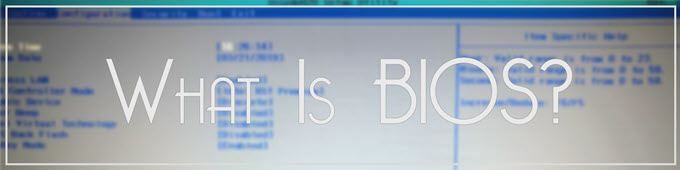
معمولاً تکنسین های رایانه وارد تنظیمات BIOS می شوند تا تنظیماتی را برای تغییر ترتیب بوت یا پیکربندی کنترل صفحه کلید انجام دهند. همچنین لیستی از سخت افزارهای نصب شده مانند هارد دیسک ، CPU و RAM شما را در اختیار شما قرار می دهد.
فرقی نمی کند از چه سیستم عامل استفاده می کنید. چه لینوکس یا ویندوز را اجرا کنید ، به تنظیمات BIOS دسترسی خواهید داشت زیرا تقریباً هر مادربرد دارای یک بایوس است.
UEFI چیست؟
رایانه های جدیدتر بایوس را با UEFI یا Unified Extensible Firmware Firmware جایگزین کرده اند. UEFI سریعتر است و ویژگی های امنیتی را در مقایسه با BIOS بهبود می بخشد. با این حال ، هر دو اصطلاح غالباً بصورت متقابل توسط اکثر کاربران استفاده می شوند.
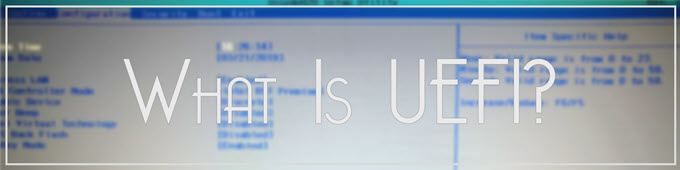
بین BIOS Laptop و Desktop BIOS: آیا تفاوت وجود دارد؟
این فرآیند باید به همان صورت باشد که به BIOS در لپ تاپ یا دسک تاپ خود دسترسی داشته باشید. توجه داشته باشید که مواردی وجود دارد که کاربران به طور کامل از BIOS خود قفل می شوند. این امر مستلزم آن است که رایانه شما باز شود و گارانتی شما باطل شود. در مواردی مانند این ، بهتر است آن را به تکنسین های حرفه ای واگذار کنید.
فرقی نمی کند Windows 7 ، Windows 8 یا WIndows 10 را اجرا کنید. همه مادربردهای مدرن دارای بایوس داخلی هستند.

دسترسی به BIOS برای تنظیم مجدد BIOS
نحوه دسترسی به بایوس شما بستگی به مادربرد شما دارد. هیچ مجموعه استاندارد واقعی وجود ندارد ، بنابراین تولید کنندگان تمایل به اختصاص کلیدهای مختلف دارند. اما هر مارکی را که برنده شوید ، ورود به تنظیمات BIOS خود با راه اندازی مجدد رایانه شخصی شروع می شود.
در اکثر دستگاه ها ، کلید دسترسی به بایوس ، کلید F2 خواهد بود ، اما برخی از لپ تاپ ها به جای آن از DEL استفاده می کنند.
کاربران ویندوز ۱۰ همچنین می توانند با استفاده از روش Shift + Restart به BIOS دسترسی پیدا کنند. به Start > Power بروید . در حین نگه داشتن کلید Shift ، گزینه Restart را فشار دهید. این یک پنجره آبی با چندین گزینه عیب یابی ایجاد می کند.
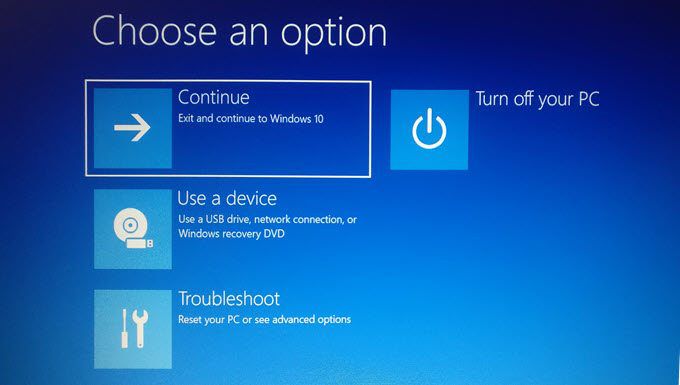
حال به مسیر Troubleshoot > Advanced Options > UEFI Firmware Settings بروید . برای ادامه دکمه Restart را بزنید.
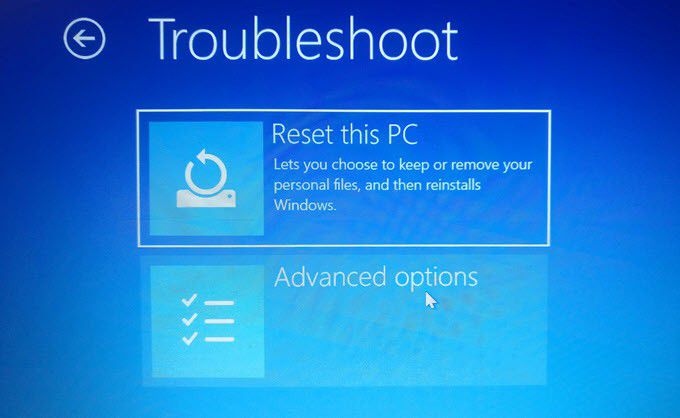
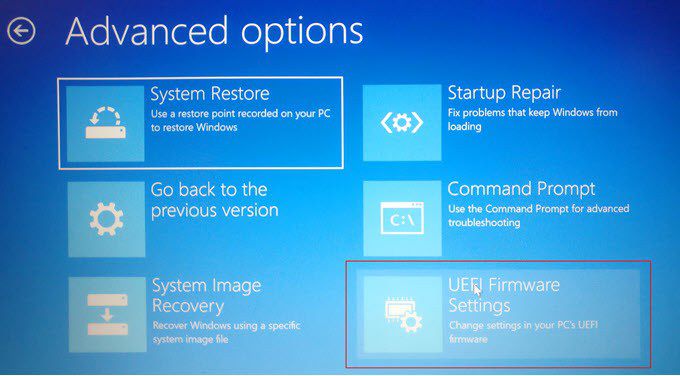
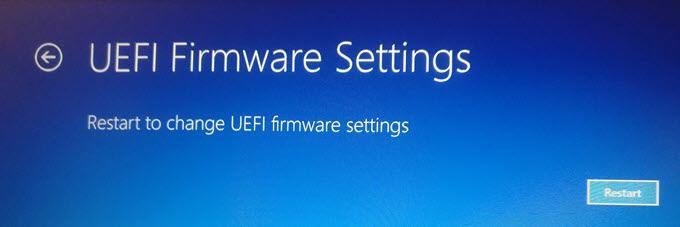
رایانه راه اندازی مجدد می شود اما به جای اینکه شما را به صفحه ورود وارد کند ، وارد تنظیمات BIOS ویندوز خواهید شد.
تنظیم مجدد تنظیمات BIOS
هنگامی که شما در BIOS هستید ، کلید F9 را بزنید تا سریعاً گزینه های پیش فرض بارگذاری شود. کلیک بر روی Yes برای بازیابی تنظیمات پیش فرض کافی خواهد بود.
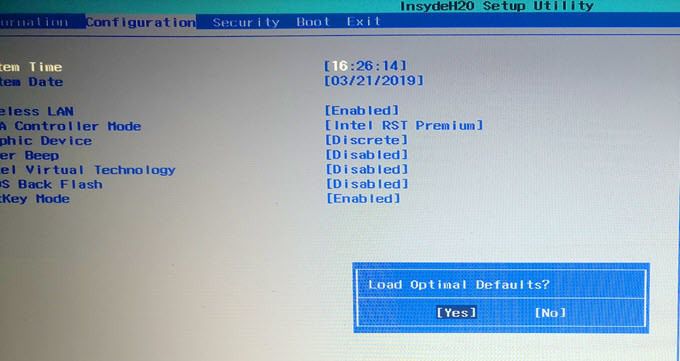
همچنین می توانید BIOS را در تب Security تنظیم مجدد کنید. مادربردهای مختلف گزینه های مختلف منو دارند اما وجود دارد که BIOS شما را مجدداً تنظیم می کند.
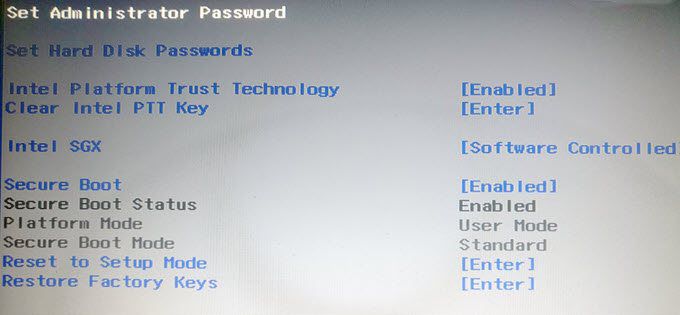
پس از اتمام ، ذخیره و خروج را فراموش نکنید.
- توصیه می شود : بروزرسانی BIOS در ویندوز











سلام
ویندوز من ۱۰ هست
ولی گزینه uefi رو نداره